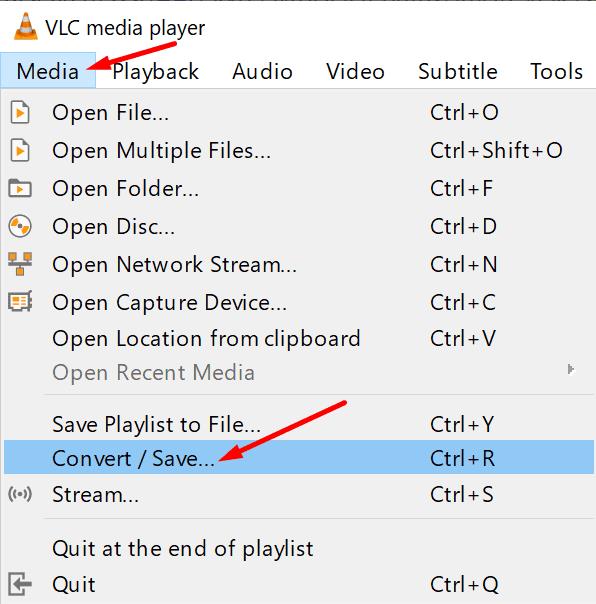Stundum getur fjölmiðlaspilarinn þinn ekki spilað Skype upptökur. Þegar þetta gerist fá notendur oft eftirfarandi villuboð: „Þessi skrá er ekki hægt að spila. Það gæti verið vegna þess að skráargerðin er ekki studd, skráarendingin er röng eða skráin er skemmd. 0xc00d36c4“.
Lagaðu villu 0xc00d36c4 á Windows 10
Sækja upptöku af vefnum
Ef þú ert að lenda í villu 0xc00d36c4 með Skype upptöku sem þú halaðir niður beint úr forritinu skaltu skrá þig inn á Skype fyrir vefinn . Helst ættirðu að nota Edge eða Chrome. Ef þú ert að nota annan vafra skaltu skipta tímabundið yfir í Edge eða Chrome á meðan þú ert að hlaða niður Skype upptökunum þínum.
Ef Skype upptakan þín skemmdist ætti niðurhal myndbandsins aftur að laga málið.
Notaðu annan spilara
Prófaðu að nota annan fjölmiðlaspilara og athugaðu hvort þessi lausn leysti vandamálið. Kannski styður spilarinn þinn ekki myndbandssniðið.
Til dæmis, ef þú ert að nota Windows Media Player skaltu hlaða niður VLC. Þessi fjölhæfi margmiðlunarspilari getur gert næstum hvaða myndbandssnið sem er.
Hins vegar, ef þú vilt halda áfram að nota gamla góða fjölmiðlaspilarann þinn, skaltu hlaða niður merkjamálunum sem vantar. Ein ástæða fyrir því að spilarinn þinn getur ekki spilað Skype upptökurnar þínar er sú að þú ert ekki að nota samhæfa merkjamál. Ekki gleyma að leita að uppfærslum og setja upp nýjustu útgáfuna af fjölmiðlaspilara.
Umbreyttu Skype upptökunni þinni
Önnur lausn er einfaldlega að breyta Skype upptökunni þinni í annað myndbandssnið. Ef þú hefur þegar hlaðið niður VLC á vélina þína, ræstu fjölmiðlaspilarann og smelltu á Media valmyndina. Veldu Umbreyta/Vista og veldu Skype upptökuna þína.
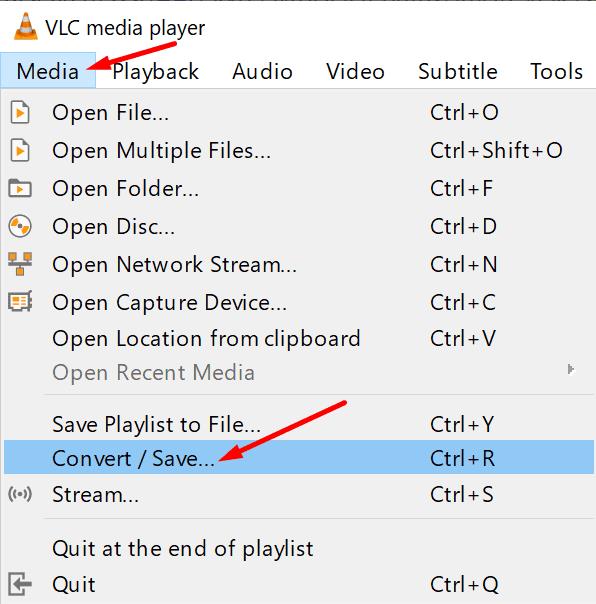
Veldu myndbandssniðið sem þú vilt nota. Þú getur prófað mismunandi snið og prófað hvaða margmiðlunarspilarinn þinn getur framkvæmt. Að breyta Skype upptökunni þinni í annað myndbandssnið getur hjálpað þér að laga öll skemmdarvandamál sem gætu hafa átt sér stað þegar þú hleður niður myndbandinu fyrst.
Svona, við vonum að ein af þessum þremur aðferðum hafi virkað fyrir þig.